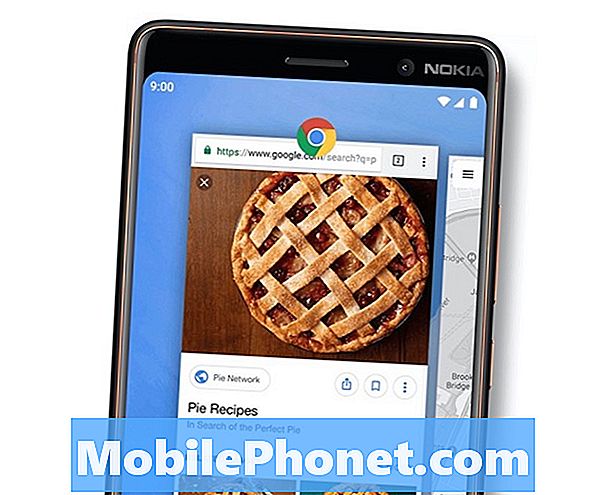Contenuto
- Risoluzione dei problemi con un Samsung con problemi di fotocamera sfocata
- Letture consigliate:
- Fatti aiutare da noi
Uno dei problemi più comuni della fotocamera sui dispositivi Samsung è ottenere foto sfocate. Di solito, questo problema si verifica con gli utenti principianti che si stanno ancora abituando a scattare foto correttamente. Tuttavia, se sai come impostare la messa a fuoco sulle foto ma il risultato è ancora sfocato, potrebbe essere causato da un problema all'interno del dispositivo. Questa guida alla risoluzione dei problemi ti guiderà attraverso i passaggi su cosa fare per affrontare questo problema.
Risoluzione dei problemi con un Samsung con problemi di fotocamera sfocata
I problemi della fotocamera possono essere frustranti ma di solito sono facili da risolvere. Il più delle volte, la causa è dovuta a un'app difettosa o a un problema tecnico del software, quindi le soluzioni sono generalmente alla portata di un utente. Di seguito sono riportati i passaggi per la risoluzione dei problemi che puoi provare se hai difficoltà con la tua fotocamera Samsung.
- Acquisisci familiarità su come concentrarti.
I telefoni e i tablet Samsung, anche le unità non premium, sono dotati di una buona fotocamera. Tutto quello che devi fare è semplicemente premere il pulsante di scatto per scattare le tue foto. Quindi, a meno che tu non stia tentando di regolare manualmente la messa a fuoco (utilizzando la funzione Pro all'interno dell'app Fotocamera), non dovrebbero esserci problemi di messa a fuoco.
Alcuni telefoni Samsung potrebbero consentire di regolare la messa a fuoco toccando lo schermo o seguendo i suggerimenti visualizzati. Ad esempio, la funzione Live Focus sui dispositivi Samsung Galaxy potrebbe dirti di essere ad almeno 3 piedi di distanza dal soggetto per ottenere la corretta messa a fuoco nello scatto. Seguire questi suggerimenti può semplificarti la vita se non sai come impostare correttamente la messa a fuoco nelle tue foto.
Se le tue foto sono ancora sfocate durante l'utilizzo delle funzioni automatiche, potrebbe esserci un bug del software che lo causa. In alcuni casi molto rari, la colpa potrebbe essere di un hardware difettoso.
Per sapere dove si trova il problema, continua la risoluzione dei problemi con le soluzioni aggiunte di seguito. Questi miglioramenti possono includere anche correzioni di bug noti. Se continui a riscontrare problemi con la videocamera, assicurati di installare gli aggiornamenti per tutte le app. Puoi aggiornare le app di terze parti accedendo al Play Store.
Questi miglioramenti possono includere anche correzioni di bug noti. Se continui a riscontrare problemi con la videocamera, assicurati di installare gli aggiornamenti per tutte le app. Puoi aggiornare le app di terze parti accedendo al Play Store.
Per le app Samsung predefinite, inclusa l'app Fotocamera, puoi accedere all'app Galaxy Store per gli aggiornamenti o controllare il menu delle impostazioni dell'app. Ad esempio, per aggiornare l'app della fotocamera Samsung, puoi andare al suo Impostazioni> Informazioni sulla fotocamera.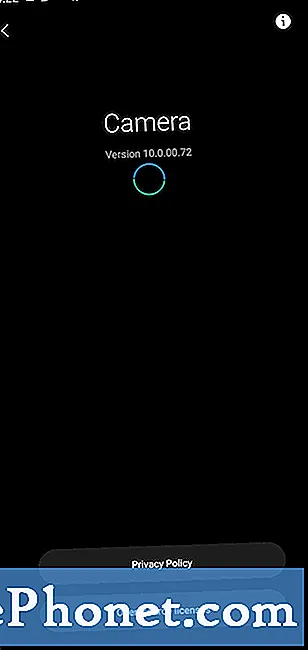 Puoi controllare manualmente gli aggiornamenti andando sotto Impostazioni> Aggiornamento software> Scarica e installa.
Puoi controllare manualmente gli aggiornamenti andando sotto Impostazioni> Aggiornamento software> Scarica e installa. 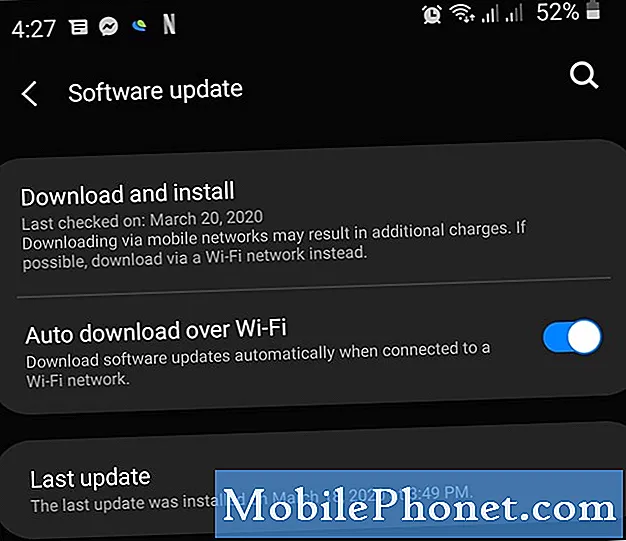 Questo non cancellerà alcun dato personale, quindi puoi farlo in sicurezza senza preoccuparti di come eseguire il backup dei tuoi file.
Questo non cancellerà alcun dato personale, quindi puoi farlo in sicurezza senza preoccuparti di come eseguire il backup dei tuoi file. 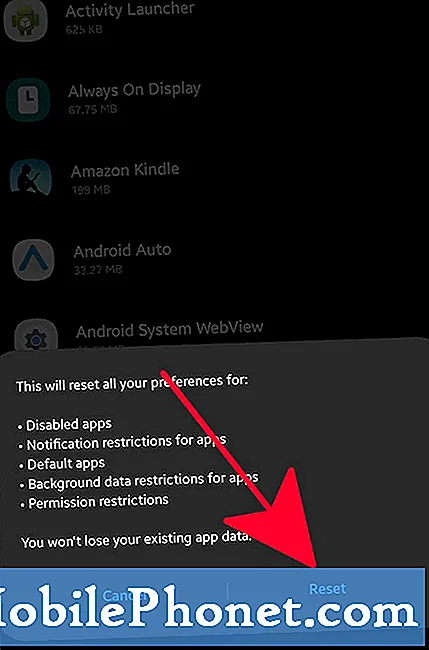 La cancellazione della cache di un'app elimina i file temporanei associati solo a quell'app. Questo potrebbe funzionare se la cache dell'app della fotocamera influisce sulle prestazioni o sulla funzione. Una cache dell'app viene ricostruita nel tempo, quindi svuotare la cache corrente è sicuro. Non perderai nessuna delle tue foto o video quando viene eliminata una cache della fotocamera.
La cancellazione della cache di un'app elimina i file temporanei associati solo a quell'app. Questo potrebbe funzionare se la cache dell'app della fotocamera influisce sulle prestazioni o sulla funzione. Una cache dell'app viene ricostruita nel tempo, quindi svuotare la cache corrente è sicuro. Non perderai nessuna delle tue foto o video quando viene eliminata una cache della fotocamera.
La cancellazione dei dati dell'app è più drastica in quanto sostanzialmente riporta l'app ai valori predefiniti di fabbrica. Tutti gli aggiornamenti che l'app ha ricevuto nel tempo verranno eliminati, quindi assicurati di controllare successivamente gli aggiornamenti per l'app della fotocamera.
Scopri come svuotare la cache e i dati dell'app in questo post.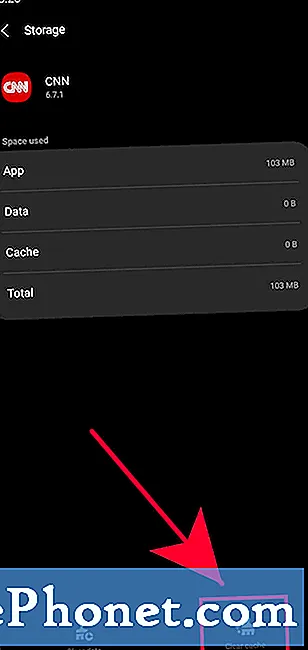 Il ripristino delle impostazioni di fabbrica cancellerà i tuoi dati personali, quindi assicurati di creare un backup prima di eseguirlo. Puoi creare un backup utilizzando Smart Switch, Samsung Cloud o Google Cloud.
Il ripristino delle impostazioni di fabbrica cancellerà i tuoi dati personali, quindi assicurati di creare un backup prima di eseguirlo. Puoi creare un backup utilizzando Smart Switch, Samsung Cloud o Google Cloud. 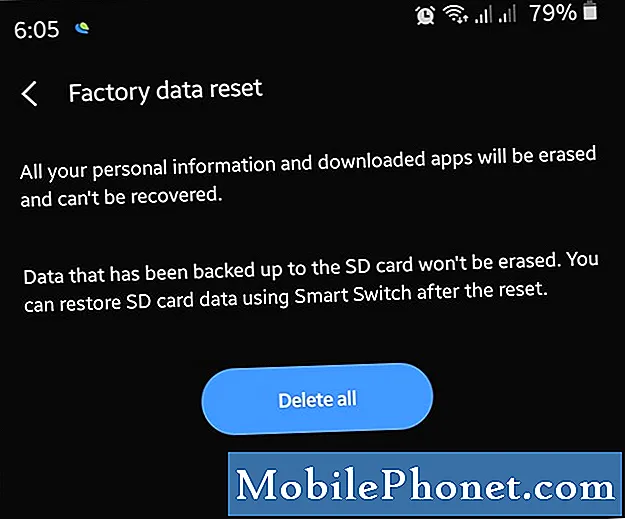
- Fai riparare il tuo dispositivo.
Nella rara situazione in cui la tua fotocamera Samsung è ancora sfocata o difettosa, anche dopo un ripristino delle impostazioni di fabbrica, dovresti prendere in considerazione l'idea di ottenere aiuto da Samsung stesso. Per farlo, dovrai inviare il telefono al loro centro servizi. Puoi visitare il tuo negozio Samsung locale o il Centro servizi o spedire loro il telefono.

Letture consigliate:
- Come correggere i dati mobili che non funzionano su Samsung (Android 10)
- Come risolvere Samsung che funziona lentamente (Android 10)
- Come forzare l'uscita da un'app su Samsung (Android 10)
- Come rimuovere un virus su Samsung in modalità provvisoria
Fatti aiutare da noi
Hai problemi con il tuo telefono? Non esitate a contattarci utilizzando questo modulo. Cercheremo di aiutarti. Creiamo anche video per coloro che vogliono seguire istruzioni visive. Visita il nostro canale Youtube TheDroidGuy per la risoluzione dei problemi.